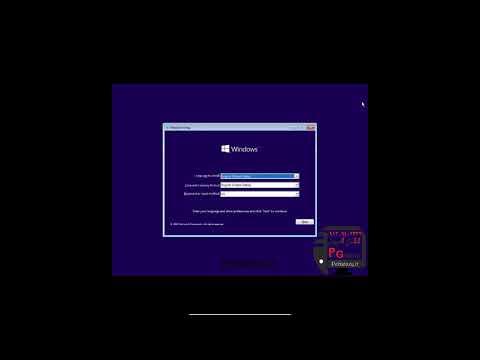مواقعی وجود دارد که شما نیاز به ورود به رایانه ای دارید که روی آن گذرواژه تنظیم شده است ، یا اینکه خودتان یک رمز ورود ایجاد کرده و آن را فراموش کرده اید. جای نگرانی در این مورد نیست. یک ترفند کوچک وجود دارد که می توانید رمز عبور را حذف کرده و وارد سیستم شوید.

دستورالعمل ها
مرحله 1
بر روی دکمه روشن / خاموش کلیک کنید و بلافاصله پس از شروع بوت شدن کامپیوتر ، F8 را فشار دهید تا پنجره ای ظاهر شود که در آن سیستم عامل از شما بخواهد حالت راه اندازی را انتخاب کنید.
گام 2
از لیست ظاهر شده ، "حالت ایمن" را انتخاب کنید.
مرحله 3
پس از راه اندازی در حالت ایمن ، سیستم عامل پیشنهاد می دهد تا با استفاده از Admin ، Administrator ، Administrator وارد کامپیوتر شوید. می توان آن را متفاوت نامید. در اینجا نیازی به گذرواژه نیست
مرحله 4
به منوی "Start" بروید و "Control Panel" را انتخاب کنید.
مرحله 5
ما به مورد "حسابهای کاربری" می رویم و حسابی را که می خواهید رمز ورود آن را حذف کنید انتخاب می کنیم.
مرحله 6
در پنجره ظاهر شده ، روی مورد "Delete password" کلیک کنید و با کلیک بر روی دکمه "Delete password" ، حذف رمز عبور را تأیید کنید.
مرحله 7
رایانه را مجدداً راه اندازی کرده و طبق معمول آن را راه اندازی می کنیم. اکنون برای ورود به سیستم نیازی به گذرواژه نیست.